Configurar a experiência de espera da clínica
Os administradores da clínica podem gerenciar a música de espera e adicionar anúncios de áudio
Os administradores da organização e da clínica podem configurar o gênero musical em espera para a clínica e adicionar anúncios de áudio para chamadores em espera. A música da área de espera será reproduzida antes, depois e entre quaisquer anúncios de áudio configurados.
Observe que você precisará gravar anúncios de áudio e ter um arquivo mp3 pronto antes de adicioná-los para os chamadores na área de espera da sua clínica.
Configure a música de espera da sua clínica
| Na página da área de espera da sua clínica, clique em Configurar e, em seguida, clique em Experiência de espera. |
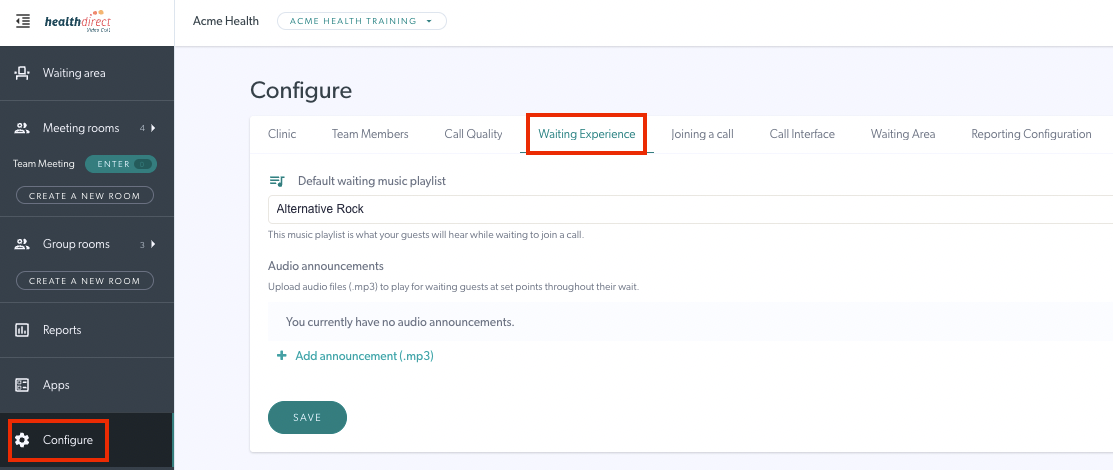 |
| No menu suspenso em Lista de reprodução de música em espera padrão, selecione o gênero desejado para seus pacientes em espera ouvirem enquanto aguardam o início da consulta. Clique em Salvar para salvar sua seleção. |
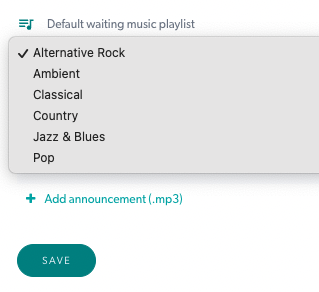 |
Configurar anúncios de áudio
| Na página da área de espera da sua clínica, clique em Configurar e, em seguida, clique em Experiência de espera. |
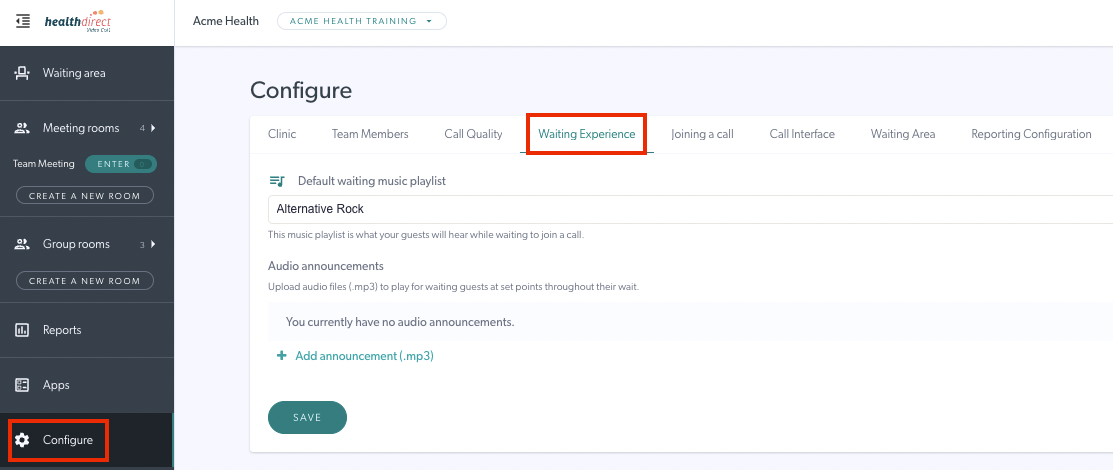 |
| Em Anúncios de áudio você pode clicar em Adicionar anúncio, se desejar. Navegue até o seu arquivo de áudio mp3 e clique em Abrir para carregá-lo. Observação: você precisará gravar anúncios de voz e ter um arquivo mp3 pronto antes de adicioná-los à sua clínica. |
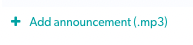 |
| Clicar no seu anúncio abre opções de configuração. Você pode alterar o arquivo se necessário, dar um título ao anúncio e definir o tempo de atraso em segundos. Assim que o chamador estiver aguardando o tempo de atraso, o anúncio será reproduzido e a música será pausada até que o anúncio seja reproduzido. Lembre-se de clicar em Salvar ao fazer qualquer alteração. |
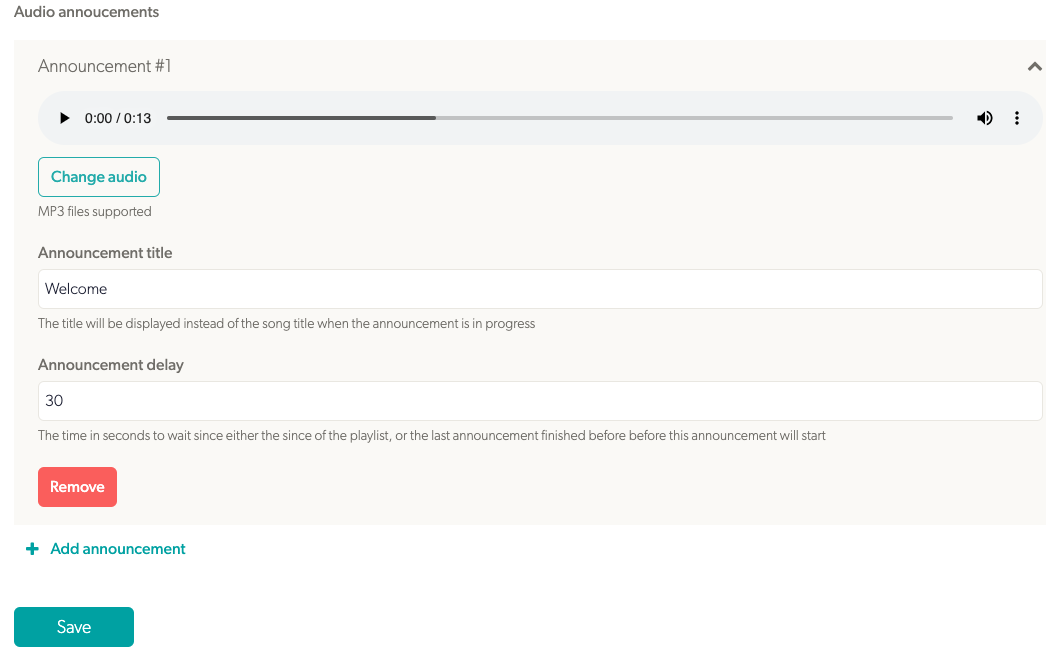 |